amoCRM — это CRM система, в который Вы будете хранить данные о клиентах. В ней Вы быстро найдете контакты клиента, договоренности с ним, предыдущие и текущие сделки. Программа позволяет подключить к ней все каналы привлечения лидов в компанию и автоматически записывает их данные. Клиенты, которые позвонили, оставили заявку на сайте, написали в социальной сети или обратились через мессенджер, автоматически попадут в CRM и больше не потеряются.
В amoCRM сотрудников может быть любое количество. Можно работать одному, вдвоем и даже большими отделами с десятками или сотнями менеджеров.
Что делает срм система amoCRM
- Автоматически записывает все входящие и исходящие контакты с клиентами, независимо от канала общения. Неважно, пишет клиент из Facebook, по электронной почте или звонит, Вы можете общаться с ним из интерфейса одной программы;
- Показывает все сделки в интуитивно понятной воронке, где сразу видно текущий этап сделки, ее бюджет, ответственного менеджера и источник обращения клиента;
- Выводит задачи в виде удобного списка или календаря, чтобы менеджерам было удобнее планировать загруженность;
- Отслеживает и показывает все сделки, по которым есть пропущенные задачи или вовсе нет задач. Автоматически назначает менеджерам задачи при смене статуса сделки;
- Показывает подробную аналитики по сделкам и продавцам. Кто сколько продал и за какой период, кто сколько потерял клиентов и на каком этапе, кто сколько разговаривал по телефону и насколько выполнил месячный план.
Кому подойдет amoCRM
В amoCRM прекрасно понимают, что весь бизнес держится на продажах. Поэтому CRM система amoCRM отлично подойдет для отделов продаж с длинным циклом сделки. Если у Вас офлайн магазин, куда люди один раз заходят, быстро совершают покупку и сразу уходят, то CRM Вам ни к чему.
Как пользоваться amoCRM.
Однако, если Ваша продажа длится более, чем 10 минут и если клиент должен периодически к Вам возвращаться, то Вам нужно обязательно попробовать amoCRM на бесплатном тестовом периоде. Срм система идеально подходит как для B2B сегмента (бизнес для бизнеса), так и для B2C (бизнес для потребителя). Есть сотни кейсов внедрения amoCRM в строительные компании, компании по продажам различного оборудования, тренинговые центры, консалтинг, тур-агентства и многие другие.
Подарки для читателей
Напишите нашему боту в whatsapp и выберете один из трех подарков
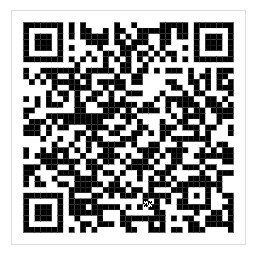
- Откройте WhatsApp
- Перейдите во вкладку «Камера»
- Наведите на QR-код
- Выберете подарок
Описание программы
После регистрации в программе, Вам откроет восемь пунктов меню. Рассмотрим каждый из них подробнее.
Рабочий стол

Работа менеджера в amoCRM v4.0. Подробный обзор CRM-системы | amoCRM 2022
amoCRM: Рабочий стол
На рабочем столе amoCRM выводятся основные показатели отдела продаж:
- Количество выполненных / просроченных / к выполнению задач;
- Количество сделок по менеджерам;
- Количество сделок без задач;
- Процент выполнения плана на текущий день;
- Количество входящих и исходящих звонков и их длительность;
- Текущий показатель клиентской лояльности NPS.
Рабочий стол удобно использовать в повседневной работе, чтобы быстро оценить текущую обстановку в отделе продаж. По умолчанию выводится информация по всему отделу, но можно отфильтровать и по отдельному менеджеру.
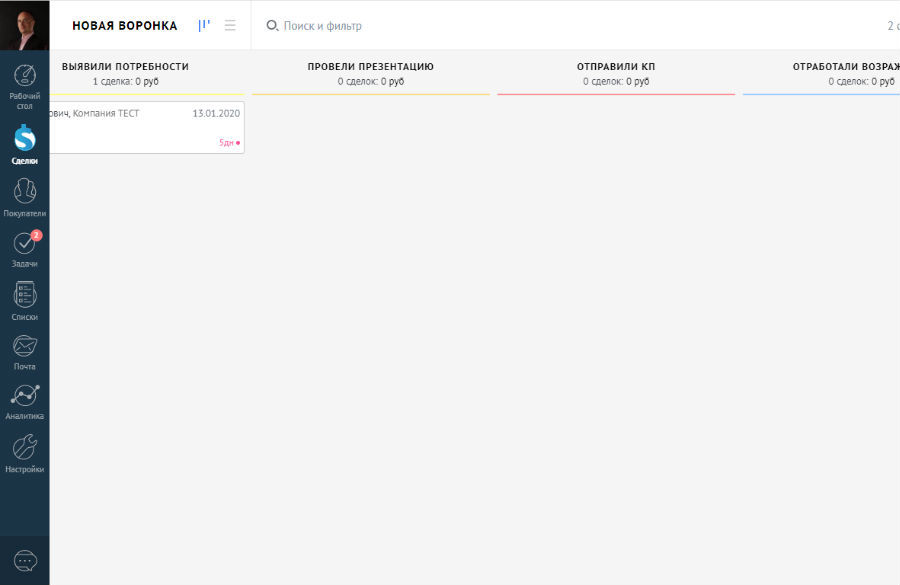
amoCRM: Сделки
В этом блоке представлены все сделки, которые сейчас находятся в работе. Сделки можно выводить в виде воронки, где удобно смотреть, на каком этапе каждая из них находится. Либо просто выводить списком. В amoCRM сделка выглядит как карточка, которую можно настроить таким образом, чтобы сразу было видно нужную информацию: имя клиента, компания, бюджет, ответственный менеджер и любые другие поля из карточки амо срм. Поля amoCRM могут располагаться в карточках клиента, компании или сделки.
Покупатели
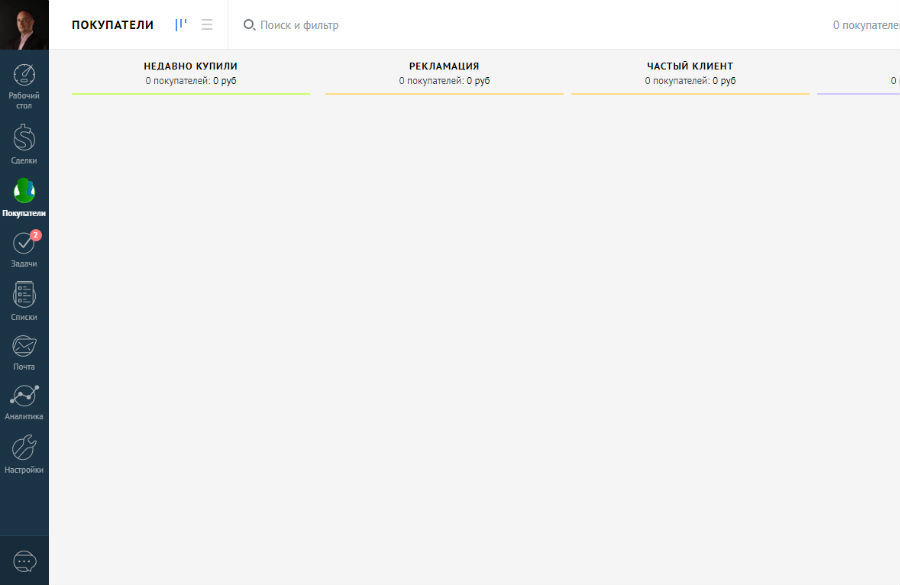
amoCRM: Покупатели
Через покупателей в amoCRM удобно отслеживать клиентов с периодическими покупками. Например, Вы продаете сервисное обслуживание сроком на один год. Тогда в покупателях указываете дату следующей покупки, и карточка сама будет двигаться по воронке. В amoCRM воронку покупателей можно настроить так, чтобы периодически подогревать клиента в течение всего года. Тогда через год будет проще продать ему сервисное обслуживание на следующий срок.
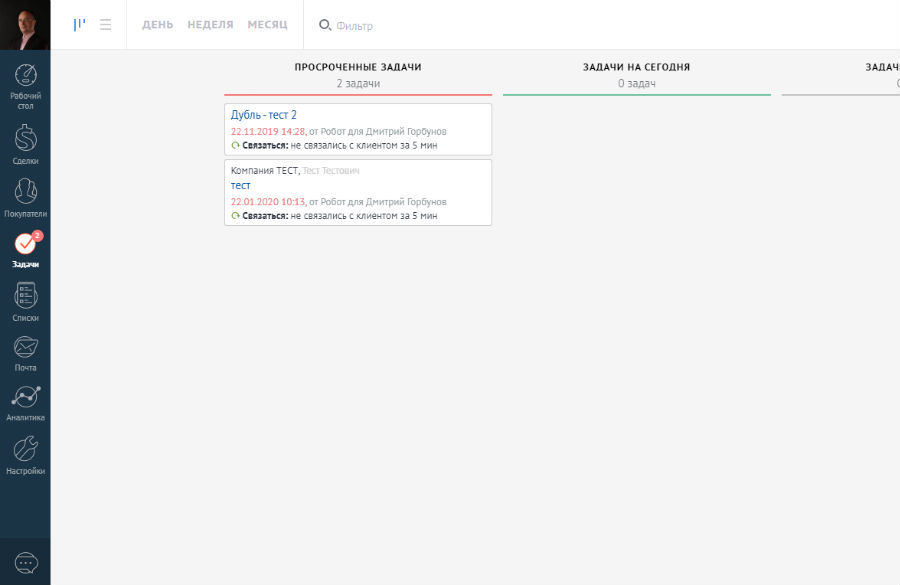
amoCRM: Задачи
В amoCRM задачи расположены в отдельном блоке. Если настройка амо срм произведена корректно, то именно в задачах и должен работать менеджер по продажам. В идеале, когда система сама ставит менеджеру задачи, а он их закрывает и сделка автоматически переходит на следующий этап.
Фильтровать задачи можно не только по дате создания, но по типу и статусу.
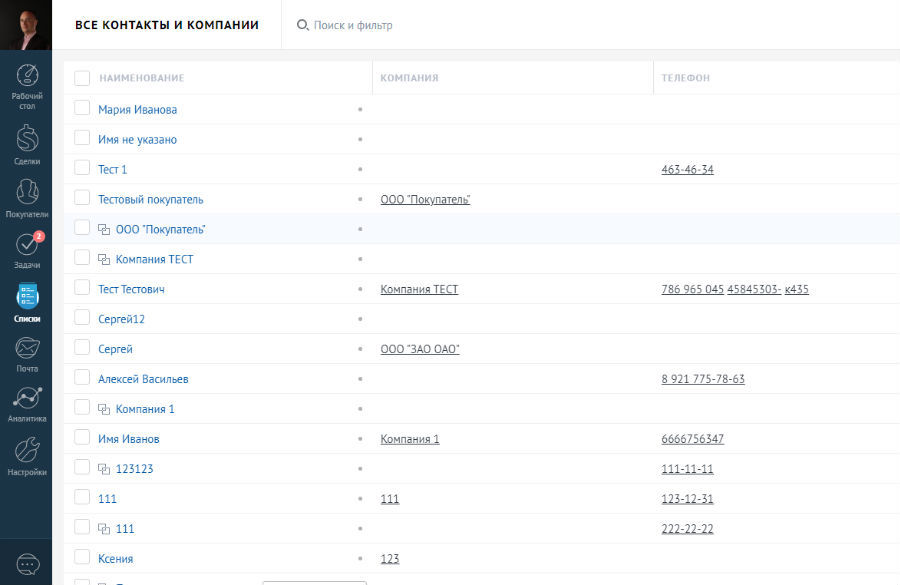
amoCRM: Списки
В amoCRM клиенты находятся в блоке Списки. Тут Вы найдете все контакты и компании, с которыми Вы работаете. Так же, как и в других блоках, списки можно фильтровать по нужным признакам — дате создания, ответственному менеджеру, этапу в воронке и другим.
Помимо стандартных списков, можно создавать свои с товарами или услугами, чтобы потом подгружать их в сделку.
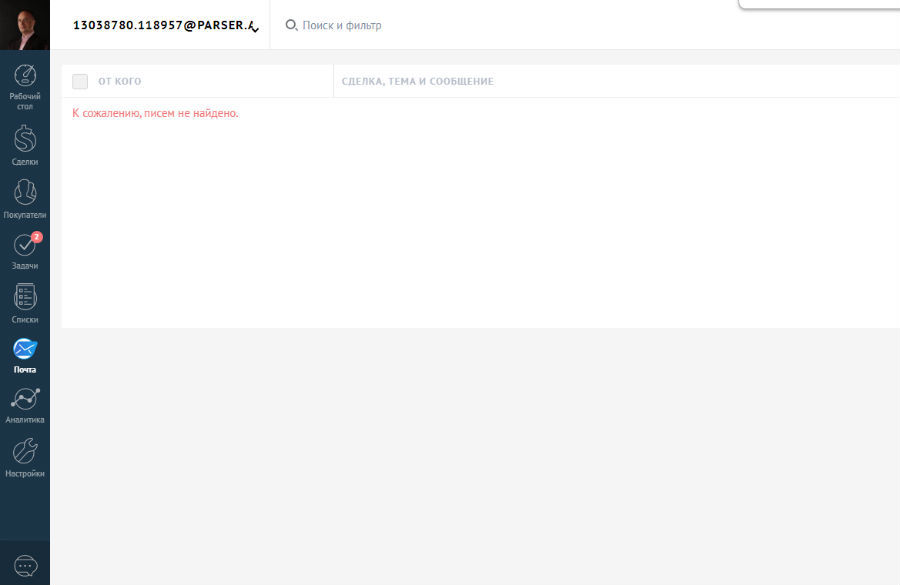
amoCRM: Почта
Аналитика в amoCRM это целый раздел, который состоит из нескольких подпунктов
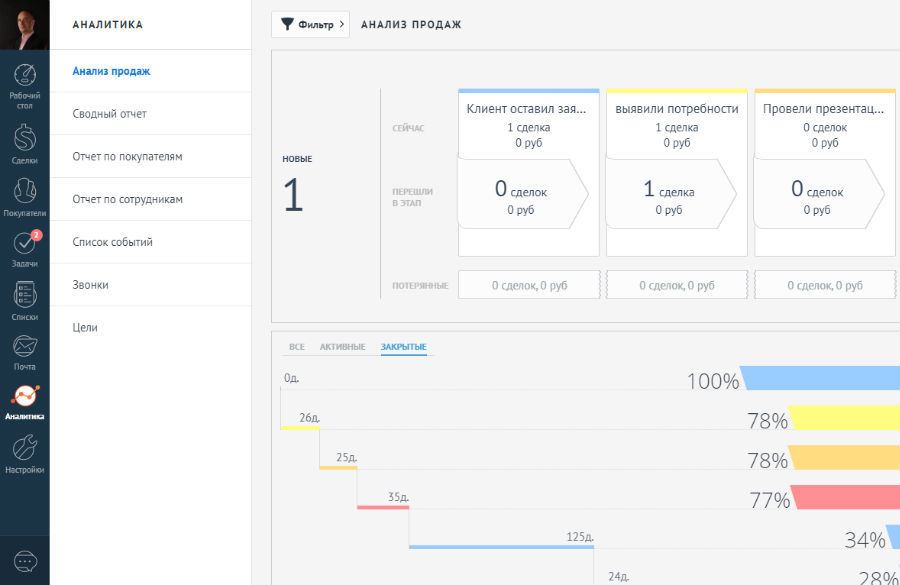
Анализ продаж
Показывает конверсию воронки продаж, сколько сделок создано за определенный период, сколько перешло в следующий этап, сколько потерялось на каждом конкретном этапе воронки. Можно смотреть в срезе по количеству и по бюджету. Можно фильтровать по датам создания, менеджерам, причинам отказа и другим параметрам.
Сводный отчет
Сводный отчет в amoCRM показывает общую картину по сделкам, их распределение по различным этапам, воронка и менеджерам. Также выводит распределение клиентов и задач по менеджерам.
Отчет по покупателям
Этот отчет выводит общую информацию по постоянным клиентам, которые совершаю периодические покупки. Также показывает распределение покупателей по менеджерам.
Отчет по сотрудникам
В этом отчете можно увидеть сколько у каждого менеджера сделок в работе, сколько из них нереализованных и сколько успешных за определенный промежуток времени.
Список событий
В списке событий отображается любая активность, которая происходит в амо срм. Все события по сделкам, изменение примечаний, смены этапов или контактных данных — все логируется в этом разделе. При поиске события можно воспользоваться фильтром по менеджеру, дате и другим параметрам.
Интеграция amoCRM и ip телефонии позволяет звонить прямо из интерфейса программы в один клик. Это экономит время и позволяет прослушивать прямо в amoCRM звонки и проводить их анализ. Наглядно видно кто из менеджеров совершил больше результативных звонков за определенный период времени. Вы можете подключить Яндекс телефонию, Sipuni, Мегафон и более 100 других операторов связи.
В этом блоке задаются цели на месяц или квартал. Можно задавать индивидуальные цели для менеджеров или общую на отдел. Цели в amoCRM можно ставить как по бюджету, так и по количеству.
Установка целей помогает отслеживать прогресс продаж на протяжение месяца. Этот блок доступен на тарифах «Расширенный» и «Профессиональный». Устанавливать цели может только администратор аккаунта.
Настройка
Последний, восьмой, блок с настройками amoCRM доступен только администратору аккаунта. Более подробно, как настраивать amoCRM мы писали в этой статье. Также здесь можно подключать дополнительные виджеты, которые расширяют возможности программы, следить за оплатой аккаунта, добавлять и убирать пользователей, а также назначать им индивидуальные права доступа.
Права сотрудников
Сотрудникам в amoCRM можно назначать различные права доступа. В зависимости от их статуса и должностных обязанностей, им можно ограничивать просмотр, создание и редактирование своих или чужих сделок и контактов, ограничивать доступ к почте или скрывать определенные воронки. Также в настройках прав можно создавать отдельные роли (например, продавец, маркетолог) и группы, что очень удобно, если в компании есть несколько отделов продаж или несколько филиалов.
Виджеты для amoCRM
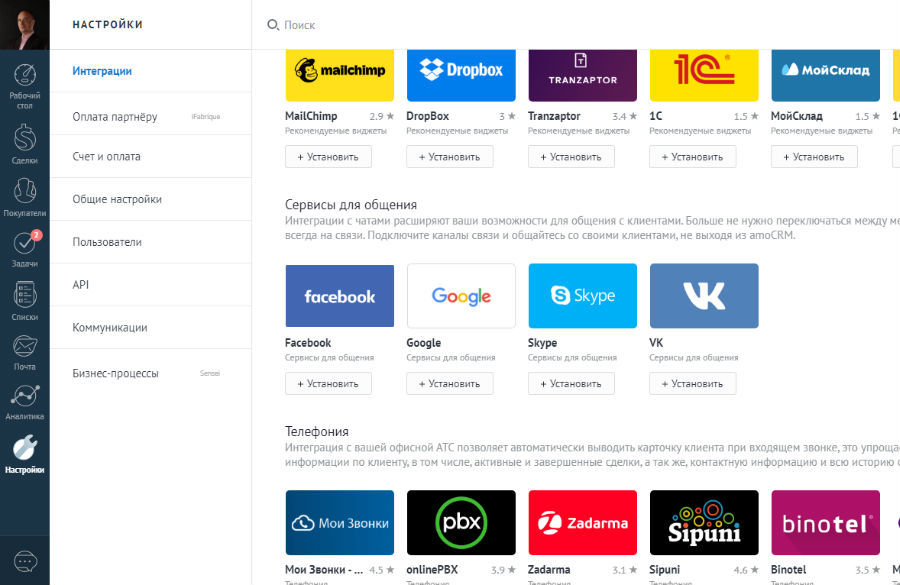
amoCRM: Виджеты
В amoCRM виджеты — это специальные приложения, который расширяют базовые возможности программы. Среди них есть как платные, так и бесплатные.
Найти их можно в разделе «Настройки» — «Интеграции». Некоторые виджеты amoCRM устанавливаются легко, в два клика, а для настройки некоторых требуется помощь специалиста. У платных виджетов, как правило, есть бесплатный тестовый период, когда его можно попробовать и решить для себя, нужен он или нет.
С помощью виджетов можно сделать интеграцию амо срм с сайтом, подключить к CRM ip телефонию, онлайн-чаты, сервисы рассылок, трекер писем и много другое. Виджеты позволяют собрать свою индивидуальную CRM-систему непосредственно для Вашего бизнеса. Например, становится доступна автоматизация документооборота, которая позволяет значительно экономить время и деньги на создании договоров. С помощью виджетов также можно подключать и различные мессенджеры, например, WhatsApp или Telegram.
Источник: ifabrique.ru
База знаний
Воронка продаж – ключевой интерфейс amoCRM. Настройте этапы продаж в соответствии со своим бизнесом. Добавьте собственные стадии ведения сделок, переименуйте стандартные этапы или даже создайте несколько воронок, если вам необходимо. После этого создайте свою первую сделку и проведите ее по этапам вашей воронки.
Одним из ключевых интерфейсов системы является карточка. Мы покажем, как добавить поля, сгруппировать их и настроить закладки.
Импорт – инструмент, который поможет вам загрузить ваши данные в amoCRM и начать работу с ними. В каждом из разделов Сделки, Контакты, Компании, Покупатели, Справочники в amoCRM предусмотрен импорт.
В amoCRM есть блок неразобранное, который позволит вам получать заявки, а затем начать с ними работу и распределить по менеджерам. Система фиксирует всех, кто обратился в компанию, всех, кто позвонил, написал на почту или заполнил форму на сайте. Подключите форму в amoCRM и получайте заявки в неразобранное.
Добавьте в аккаунт менеджеров, разделите их по отделам, разграничьте зону ответственности менеджеров по сделкам, контактам, компаниям и задачам.
В amoCRM есть отличная интеграция с почтой, которая позволит вам получать заявки с почты и общаться с клиентами прямо из карточки сделки, а также отсылать автоматические письма с ящика, используя Digital воронку. Подключите почтовый ящик, сделайте его либо персональным, либо корпоративным и начните работать с письмами из amoCRM.
Телефония в amoCRM позволяет вам видеть карточку клиента при звонке, переадресовывать звонок сразу на менеджера, видеть записи звонков непосредственно в карточке, строить аналитику по звонкам и многое другое.
Digital воронка – это уникальная функция amoCRM, которая будет автоматически продвигать ваши сделки по воронке продаж. Она покажет клиенту специальную рекламу, отправит письмо и даже поставит задачу менеджеру. В данном разделе мы покажем, как настроить Digital воронку.
Подключите чаты Telegram, Viber, VK, почту и телефонию и начните общайться с клиентами удобным им способом уже сегодня.
В amoCRM есть возможность посмотреть конверсию, оценить эффективность работы менеджеров и даже проанализировать проблемные места работы вашего отдела продаж с помощью раздела Аналитика.
Для более функциональной работы с amoCRM мы рекомендуем установить мобильное приложение, которое не только предоставляет доступ к аналогичным web – функциям, но и предоставляет ряд инструментов возможных только на мобильных устройствах.
В общих настройках вы можете задать дополнительные настройки для вашего аккаунта.
В разделе Настройки- Общие Настройки есть возможность создать персональный кабинет для ваших клиентов, где они смогут отслеживать статус сделки, видеть значения полей,общаться с менеджером. Вы также можете сделать прозрачными данные, известные о клиенте, и предоставить возможность их удалить.
амоМаркет – это отдельный раздел для выбора готовых виджетов и создания собственных, согласно нашей API документации.
Источник: www.amocrm.ru
Как пользоваться amocrm. Основы работы
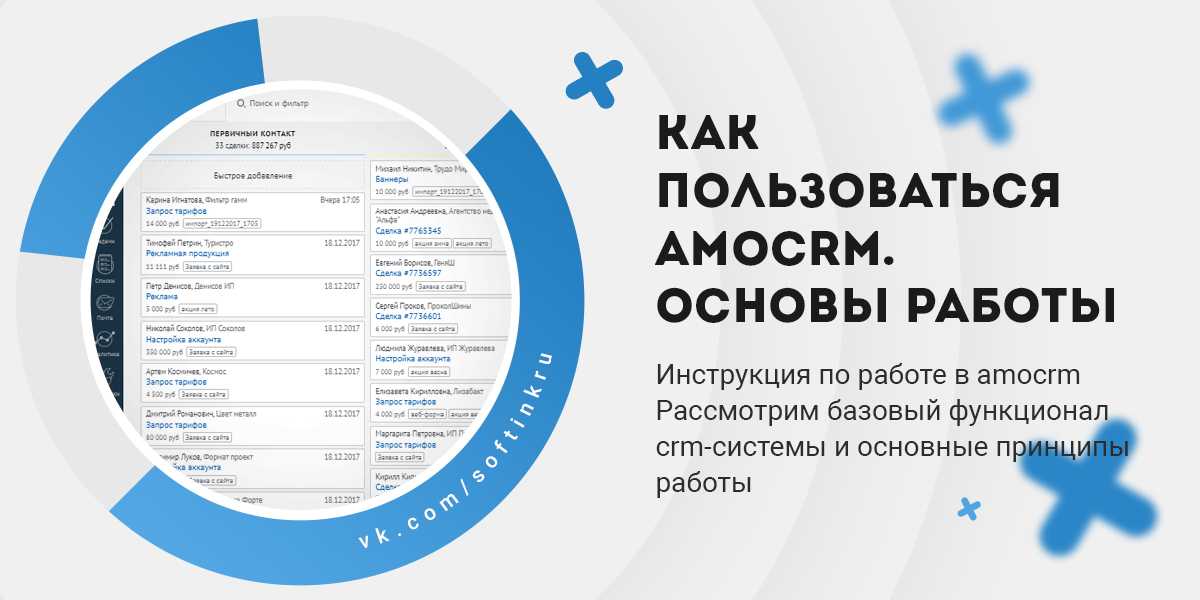
Бизнес
Автор Дмитрий Горошко На чтение 8 мин Просмотров 5.1к. Опубликовано 22.03.2021
Рассмотрим базовый функционал amocrm, без расширения с помощью виджетов
Приветствую, дорогие друзья!
Добрался до написания детальной инструкции по работе в amocrm. Рассматривать я буду базовый функционал, без расширения с помощью виджетов.
Что рассмотрим в статье:
- настройка этапов (воронки) продаж;
- настройка дополнительных полей;
- подключение корпоративной и личной почты;
- выбор и подключение ip-телефонии;
- добавление сотрудников и настройка прав доступа;
- работа со сделками;
- работа с задачами;
- отчеты в amocrm.
Также затронем основные принципы работы с CRM-системами на примере amocrm.
CRM-мышление
В старые добрые времена, когда интернет был медленным, стоимость клика копеешная, а трава зеленее, менеджеры совсем не заботились об эффективности (в некоторых компаниях до сих пор так происходит).
Как было раньше
- рабочий день не планировался;
- не уточняли, когда перезвонить;
- никакого контроля эффективности работы с базой клиентов;
- «забыл позвонить клиенту. Если надо, сам позвонит»;
- маркетолог продавану волк. «Где база для рассылки, Лебовски?»;
- отсутствовала история взаимодействий с клиентом: «да, он у нас покупал, но что, не помню. Глянь на стикере»;
- баз принадлежала всем и никому: «Валера уволился, а клиентов он в блокнотик записывал».
Как должно быть сейчас
- задачи поставлены, день, неделя, месяц распланированы;
- договариваемся с клиентами о времени звонка и планируем звонок в системе;
- вся история взаимодействия в CRM-системе;
- можно прослушать звонок и оценивать работу менеджеров;
- маркетинг и продажи – одна команда и друзья;
- аналитика, маркетинг и продажи – в одной системе;
- нет зависимости от менеджера, база принадлежит вашему бизнесу.
Приступаем к работе в amocrm
Теперь, когда мы понимаем, что такое crm-мышление и как должна строиться работа в crm-системе (хотя бы в базовом варианте), можно приступить к первоначальной настройке и работе в amocrm.
Подготовил для вас обзорное видео CRM-системы amocrm. Рекомендую ознакомиться перед началом работы.

ПОЛУЧЕН ЛИД -> КВАЛИФИКАЦИЯ ЛИДА -> НАЗНАЧЕНА ВСТРЕЧА -> ОТПРАВЛЕНО ПРЕДЛОЖЕНИЕ -> ПРЕДЛОЖЕНИЕ СОГЛАСОВАНО -> ПОДПИСАН ДОГОВОР -> ПОЛУЧЕНА ПРЕДОПЛАТА -> СТАРТ ПРОЕКТА -> СОГЛАСОВАНИЕ ПРОЕКТА -> ПРОЕКТ РЕАЛИЗОВАН -> ПОЛУЧЕНА ПОЛНАЯ ОПЛАТА -> ПОДПИСАНЫ ДОКУМЕНТЫ -> ОПРОС
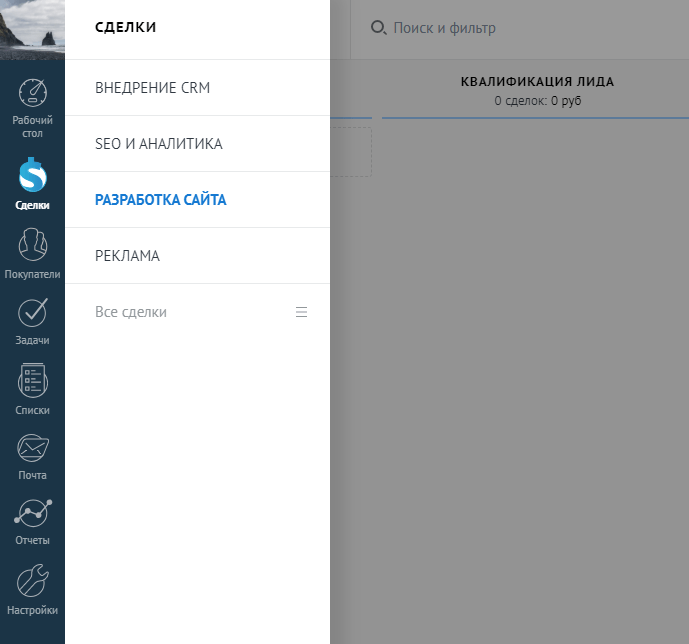
Для настройки этапов продаж, потребуется перейти в Сделки (1) и Настроить воронку (2).
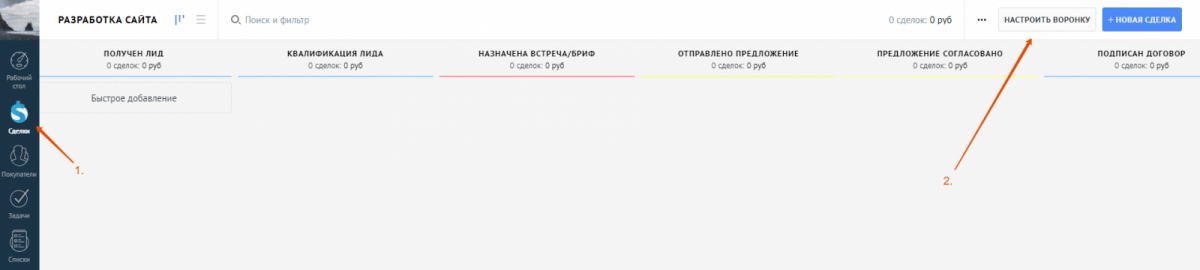
Дополнительные поля в сделках, контактах и компаниях
На начальных этапах, возможно, вам будет хватать предустановленных полей в amocrm. Однако, по опыту, рекомендую продумать заранее те дополнительные поля, которые будете использовать для квалификации лида и которые понадобятся вам для работы.
Поля можно создавать в Контактах, Компаниях, Сделках и Покупателях
Для настройки дополнительных полей в сделках достаточно открыть сделку (или создать новую) и переключиться на вкладку настроить (как на скриншоте).
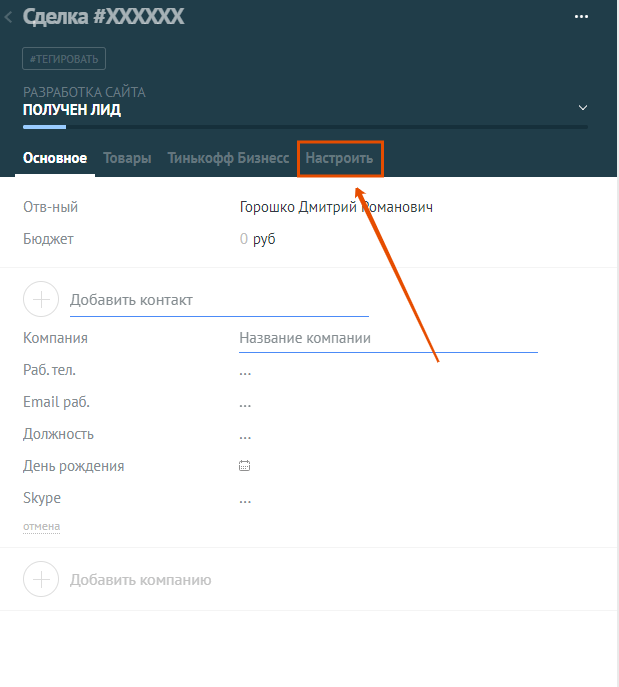
Теперь можно создать вкладки для группировки полей и сами дополнительные поля. Создадим дополнительное текстовое поле Вероятность успеха.
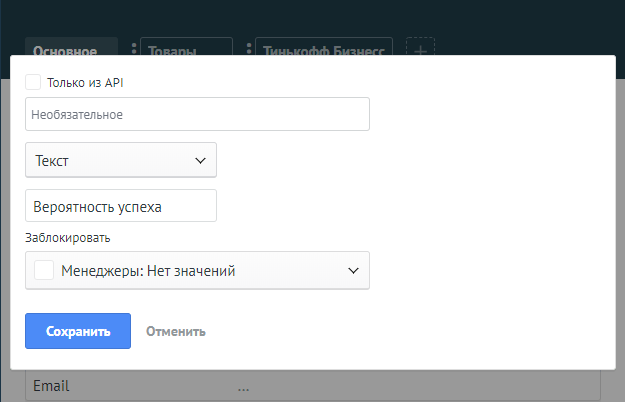
Никаких дополнительных параметров пока не выставляйте и пусть поле будет необязательным. В других статьях мы рассмотрим возможные варианты дополнительных полей и как их можно использовать.
Проверяем работу нашего дополнительного поля.

Подключение корпоративной и личной почты
Теперь нам потребуется подключить корпоративную почту для формирования лидов и сделок из почтовых сообщений.
Переходим в раздел Почта (слева) (1) и жмем на кнопку Добавить почту (2).
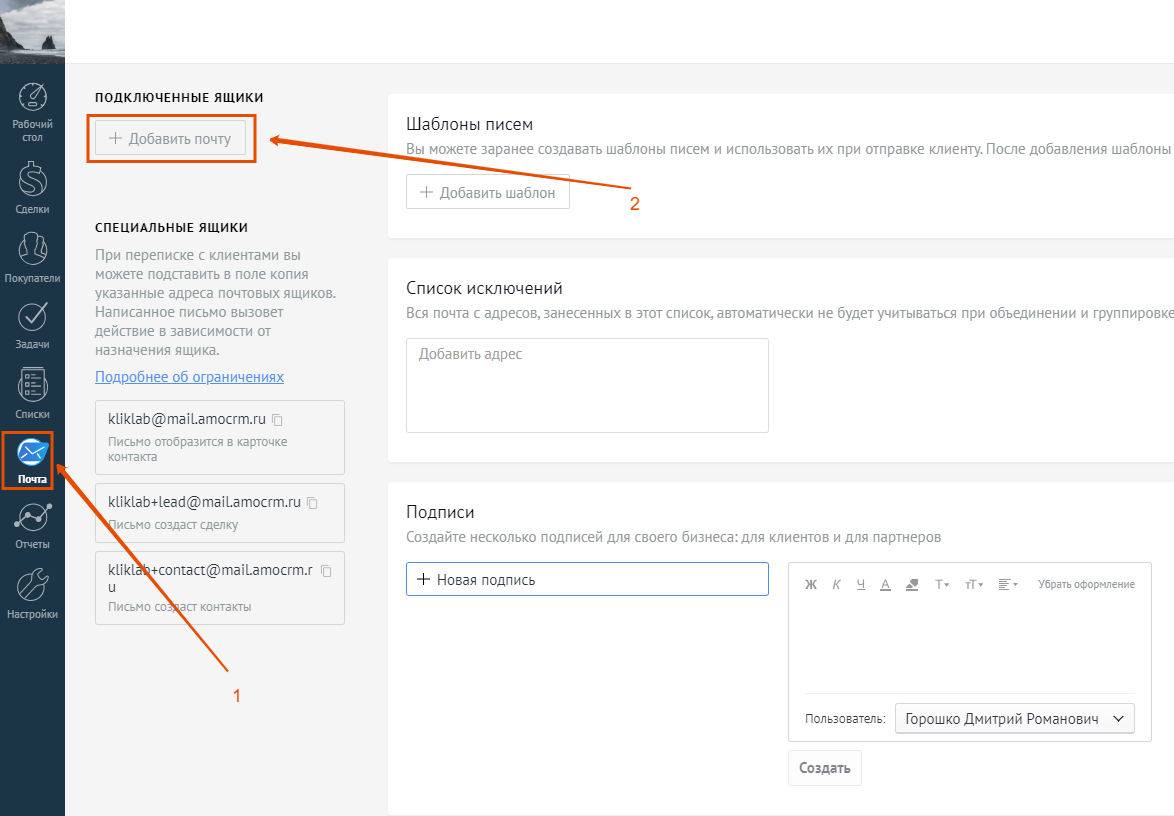
Вводим адрес почтового ящика (система определит сервис, где размещается ваша почта) и жмём Продолжить.

Вас перенаправит на страницу получения разрешений и привязки почтового ящика к amocrm. Жмём Разрешить и соглашаемся с предложением системы авторизации.
Выбираем какой ящик мы подключили (Корпоративный или Личный). Можно поставить галочку в пункте «Автоматически создавать контакты для всех email-адресов, с которыми велась переписка«. Жмём Сохранить.
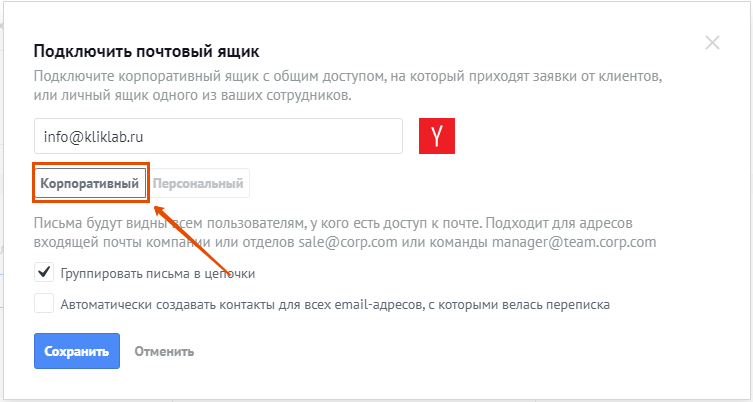
Все, общая корпоративная почта подключена. Теперь все менеджеры смогут получать и отправлять письма с общей корпоративной почты.
Аналогичным образом можно подключить личную почту сотрудников, выбрав вместо корпоративного, персональный.
После подключения ящиков, можно настроить шаблоны писем (1) и подпись (2). Примеры шаблонов будут в конце статьи.
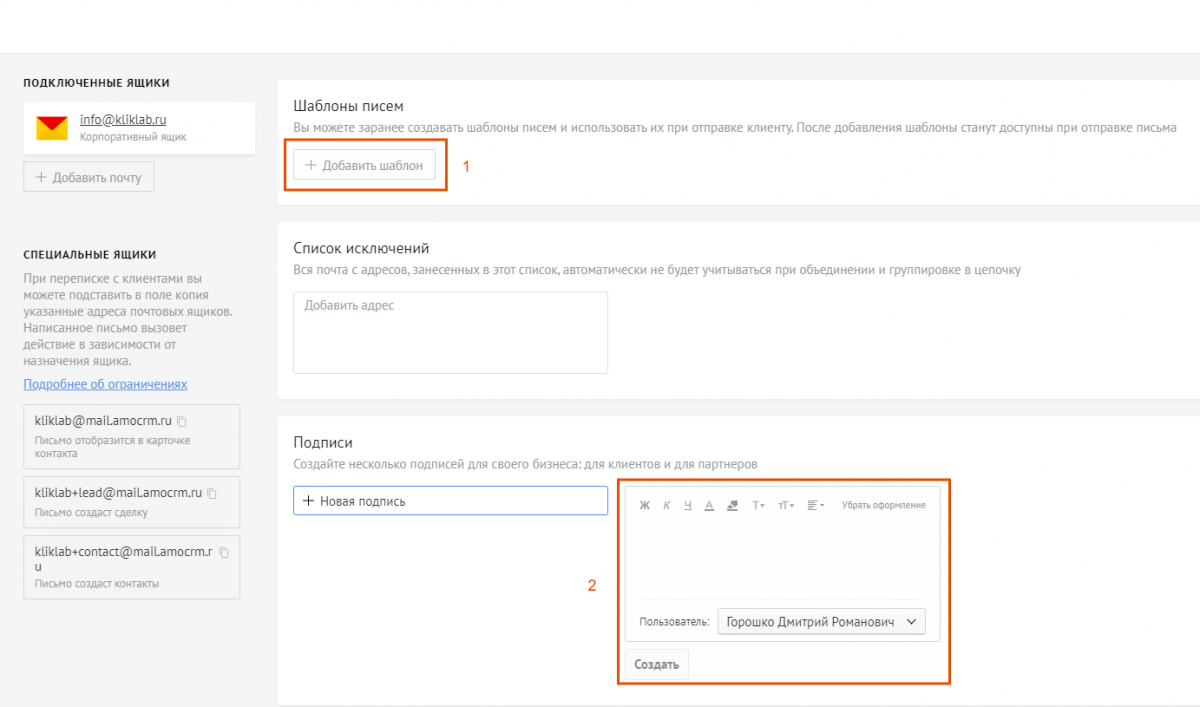
Добавление сотрудников и настройка прав доступа
Чтобы ваши сотрудники начали работать в amocrm их надо пригласить в систему и настроить необходимые их статусу права.
Переходим в Настройки (1) -> Пользователи (2) -> Добавить пользователя. Откроется окно для ввода данных нового сотрудника и настройки его прав.
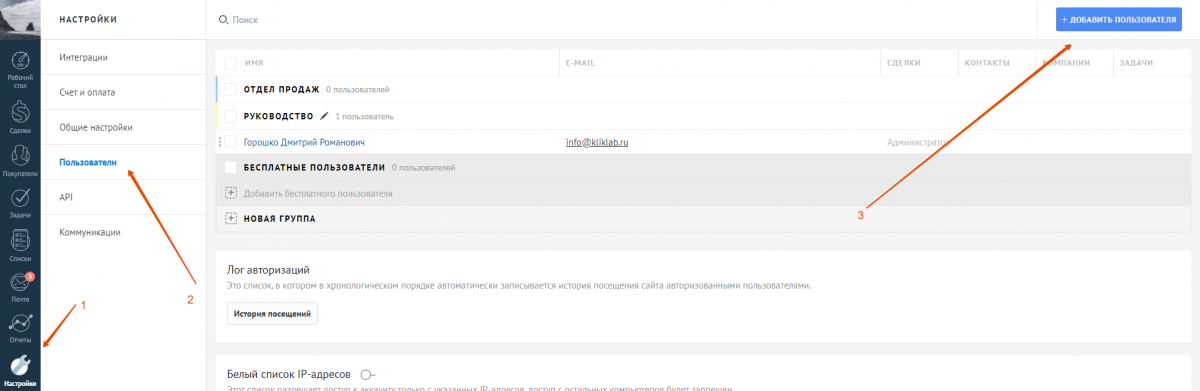
Выбор и подключение IP-телефонии
Технологии шагнули далеко вперед и рынок IP-телефонии довольно разнообразен в плане предлагаемых услуг, интеграций, тарифных планов. Обзор каждого провайдера — материал не для одной статьи. Поэтому тут расскажу, на мой взгляд, о самых лучших провайдерах.
Sipuni
Не ошибусь, если поставлю Sipuni на первое место. У данного провайдер отлично проработана интеграция с amocrm и удобно сделано управление самой виртуальной АТС.
Для установки виджета в amocrm достаточно открыть раздел Интеграции и увидите его в числе рекомендованных.

Чтобы получить доступ к сервису — зарегистрируйтесь по ссылке.
Если вам потребуется консультация по настройке АТС Sipuni, то смело можете обращаться ко мне. Возможности настройки довольно обширные, но при этом не слишком сложные.
В сервисе можно приобрести нужное количество телефонных номеров и привязать их к АТС.
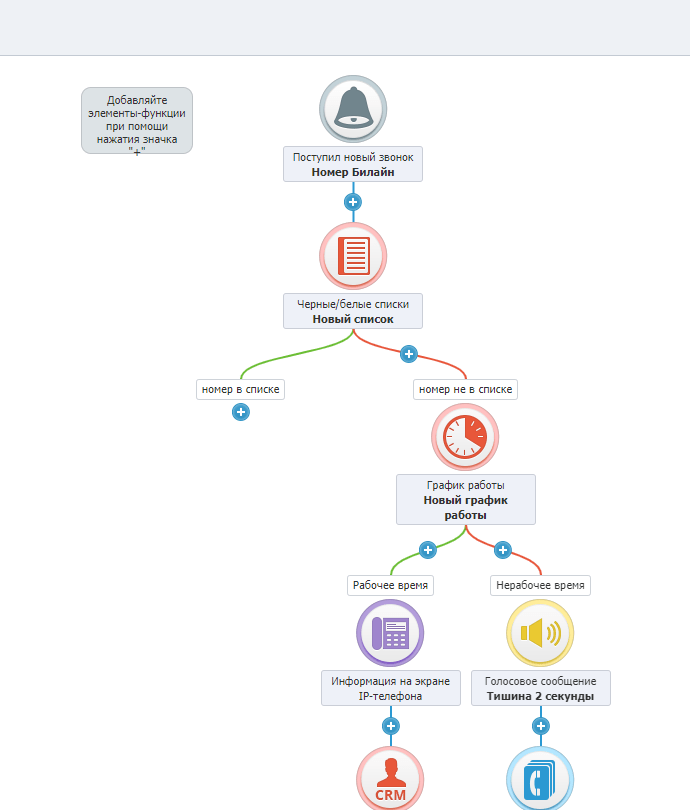
Стоимость также приятно удивляет. Чтобы протестировать сервис, даётся 14 дней.
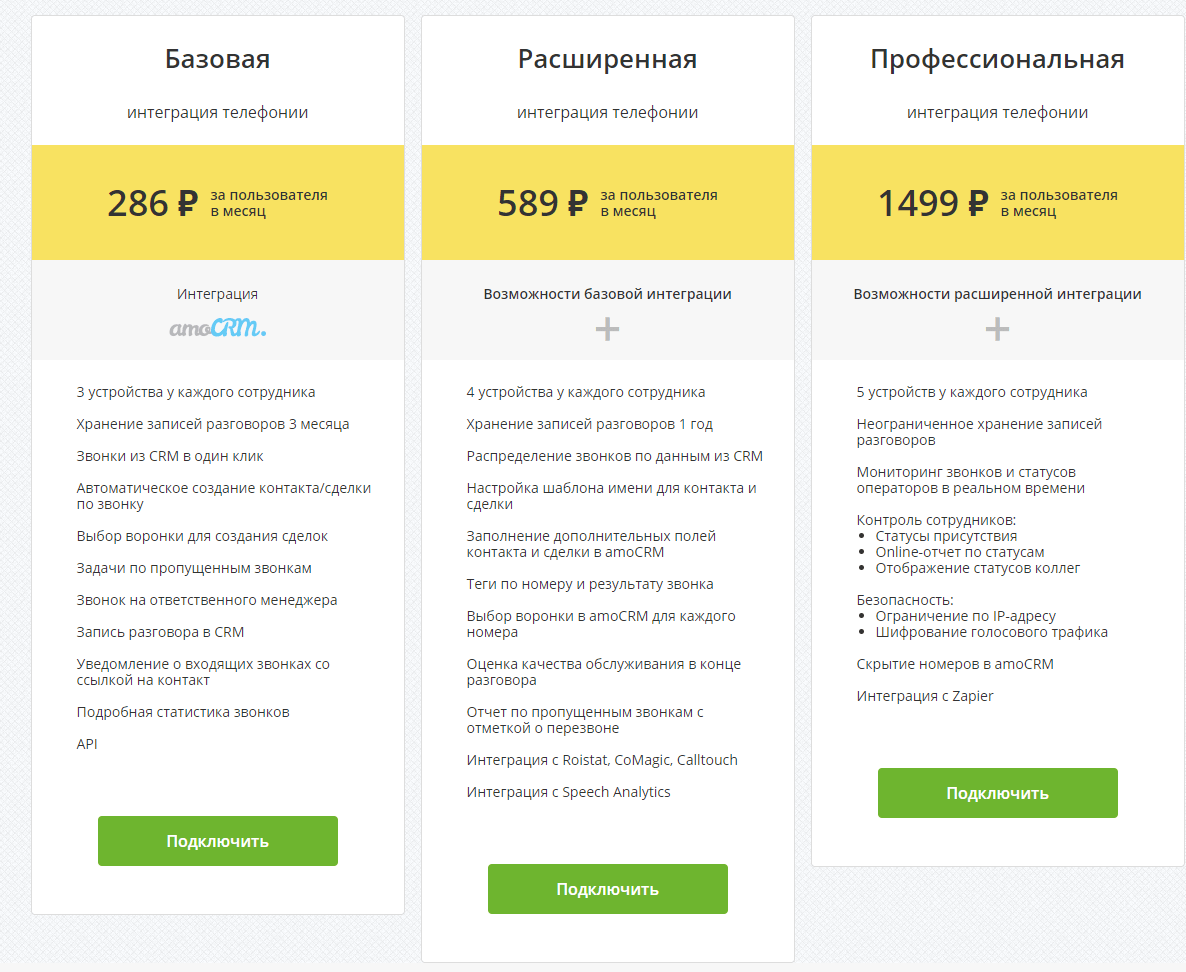
OnlinePBX
Мощная онлайн-АТС с обширным набором инструментов для организации корпоративной связи любого масштаба. Все нужные инструменты на месте.
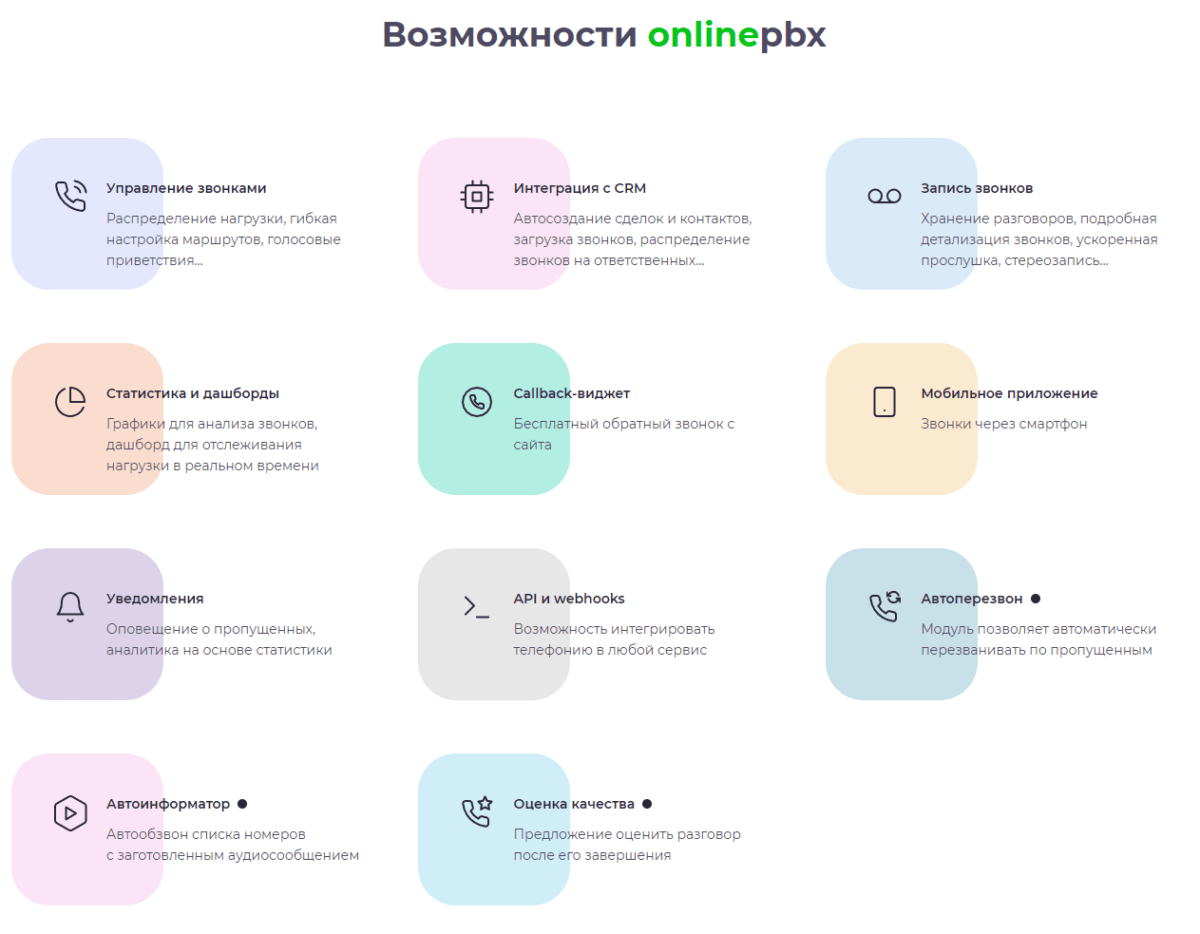
Единственное, чего нет в сервисе — возможности приобрести телефонные номера. Их придется покупать у другого провайдера.
Для тестирования сервиса, OnlinePBX также даёт 14 дней.
Пожалуй стоит остановиться на этих двух сервисах. Хотя еще можно порекомендовать Mango Office, Telphin и Zadarma. Но про них слишком противоречивые отзывы от моих клиентов. Поэтому я добавляю их в статью, но рекомендую тестировать перед вводом коммерческую эксплуатацию.